فہرست کا خانہ
Adobe Illustrator ہر ایک کے لیے سستی ڈیزائن سافٹ ویئر نہیں ہے، اس لیے یہ عام بات ہے کہ آپ ایسے متبادل تلاش کر رہے ہوں گے جو Adobe Illustrator کی طرح ہی اچھے ہوں۔ Adobe Illustrator کے کچھ مشہور متبادل Sketch، Inkscape، اور Affinity Designer ہیں۔
Sketch اور Inkscape دونوں ویکٹر پر مبنی پروگرام ہیں۔ یہ ہے افینیٹی ڈیزائنر کے بارے میں کیا خاص ہے - اس میں دو شخصیتیں ہیں: ویکٹر اور پکسل!
ہیلو! میرا نام جون ہے۔ میں دس سال سے زیادہ عرصے سے Adobe Illustrator استعمال کر رہا ہوں، لیکن میں ہمیشہ نئے ٹولز آزمانے کے لیے تیار ہوں۔ میں نے Affinity Designer کے بارے میں کچھ دیر پہلے سنا اور اسے آزمانے کا فیصلہ کیا کیونکہ یہ Adobe Illustrator کے بہترین متبادلات میں سے ایک ہے۔
اس مضمون میں، میں آپ کے ساتھ Affinity Designer اور Adobe Illustrator کے بارے میں اپنے خیالات کا اشتراک کرنے جا رہا ہوں، بشمول خصوصیات کا تفصیلی موازنہ، استعمال میں آسانی، انٹرفیس، مطابقت/سپورٹ، اور قیمت۔
فوری موازنہ کا جدول
یہاں ایک فوری موازنہ جدول ہے جو ہر دو سافٹ ویئر کے بارے میں بنیادی معلومات دکھاتا ہے۔
| Affinity ڈیزائنر | Adobe Illustrator | |
| خصوصیات | ڈرائنگ، ویکٹر گرافکس بنائیں، پکسل ایڈیٹنگ | لوگو، گرافک ویکٹر، ڈرائنگ اور amp; عکاسی، پرنٹ اور ڈیجیٹل مواد |
| مطابقت | ونڈوز، میک، آئی پیڈ | ونڈوز، میک، لینکس،iPad |
| قیمت | 10 دن کی مفت آزمائش ایک بار کی خریداری $54.99 | 7 دن مفت آزمائش $19.99/مہینہ مزید قیمت کے اختیارات دستیاب ہیں |
| استعمال میں آسانی | آسان، ابتدائی دوستانہ | ابتدائی کے لیے دوستانہ لیکن تربیت کی ضرورت ہے |
| انٹرفیس | صاف اور منظم | مزید ٹولز استعمال کرنے کے لیے آسان۔  افنٹی ڈیزائنر، (نسبتاً) نئے ویکٹر گرافکس سافٹ ویئر میں سے ایک ہونے کے ناطے، گرافک ڈیزائن، ویب ڈیزائن، اور UI/UX ڈیزائن کے لیے بہترین ہے۔ آپ اس گرافک ڈیزائن سافٹ ویئر کو شبیہیں، لوگو، ڈرائنگ اور دیگر پرنٹ یا ڈیجیٹل بصری مواد بنانے کے لیے استعمال کر سکتے ہیں۔ Affinity Designer فوٹوشاپ اور Adobe Illustrator کا ایک مجموعہ ہے۔ ٹھیک ہے، اگر آپ نے Adobe Illustrator یا Photoshop کا استعمال نہیں کیا ہے تو یہ وضاحت کوئی معنی نہیں رکھتی۔ جب میں بعد میں اس کی خصوصیات کے بارے میں بات کروں گا تو میں مزید وضاحت کروں گا۔ اچھی بات:
ایسا:
ایڈوب السٹریٹر کیا ہے؟ Adobe Illustrator گرافک ڈیزائنرز اور السٹریٹرز دونوں کے لیے سب سے مقبول سافٹ ویئر ہے۔ ویکٹر گرافکس، نوع ٹائپ، بنانے کے لیے یہ بہت اچھا ہےعکاسی، انفوگرافکس، پرنٹ پوسٹرز بنانا، اور دیگر بصری مواد۔ یہ ڈیزائن سافٹ ویئر برانڈنگ ڈیزائن کے لیے بھی سرفہرست انتخاب ہے کیونکہ آپ کے پاس اپنے ڈیزائن کے مختلف ورژن مختلف فارمیٹس میں ہوسکتے ہیں، اور یہ مختلف رنگوں کے طریقوں کو سپورٹ کرتا ہے۔ آپ اپنے ڈیزائن کو آن لائن شائع کر سکتے ہیں اور انہیں اچھے معیار میں پرنٹ کر سکتے ہیں۔ مختصر طور پر، Adobe Illustrator پیشہ ورانہ گرافک ڈیزائن اور عکاسی کے کام کے لیے بہترین ہے۔ یہ صنعت کا معیار بھی ہے، لہذا اگر آپ گرافک ڈیزائن کی نوکری تلاش کر رہے ہیں، تو Adobe Illustrator کو جاننا ضروری ہے۔ یہ ہے Adobe Illustrator کے بارے میں میری پسند اور ناپسند کا ایک مختصر خلاصہ اچھا:
ایسا: 16>ایفینیٹی ڈیزائنر بمقابلہ ایڈوب السٹریٹر: تفصیلی موازنہذیل میں موازنہ کے جائزے میں، آپ کو خصوصیات میں فرق اور مماثلت نظر آئے گی۔ دو پروگراموں کے درمیان ٹولز، سپورٹ، استعمال میں آسانی، انٹرفیس اور قیمتوں کا تعین۔ فیچرزAffinity Designer اور Adobe Illustrator میں ویکٹر بنانے کے لیے ایک جیسی خصوصیات اور ٹولز ہیں۔ فرق یہ ہے کہ Affinityڈیزائنر نوڈ ایڈیٹنگ کا استعمال کرتا ہے اور Adobe Illustrator آپ کو فری ہینڈ راستے بنانے کی اجازت دیتا ہے۔ Adobe Illustrator زیادہ جدید خصوصیات پیش کرتا ہے اور میرے پسندیدہ میں سے ایک Gradient Mesh Tool، اور Blend ٹول ہے، جو آپ کو فوری طور پر ایک حقیقت پسندانہ/3D آبجیکٹ بنانے کی اجازت دیتا ہے۔  Affinity Designer کے بارے میں ایک چیز جو مجھے پسند ہے وہ یہ ہے کہ اس کی شخصیت کی خصوصیت ہے، جو آپ کو پکسل اور ویکٹر موڈز کے درمیان سوئچ کرنے کی اجازت دیتی ہے۔ اس لیے میں اس کے امیج مینیپولیشن ٹول کے ساتھ راسٹر امیجز پر کام کر سکتا ہوں اور میں ویکٹر ٹولز کے ساتھ گرافکس بنا سکتا ہوں۔  آپ کے منتخب کردہ شخصیت کے مطابق ٹول بار بھی تبدیل ہوتا ہے۔ جب آپ Pixel Persona کا انتخاب کرتے ہیں، تو ٹول بار تصویر میں ترمیم کرنے والے ٹولز دکھاتا ہے جیسے مارکی ٹولز، سلیکشن برش وغیرہ۔ جب آپ ڈیزائنر (ویکٹر) پرسنا کا انتخاب کرتے ہیں، تو آپ کو شکل والے ٹولز نظر آئیں گے، قلم کے اوزار، وغیرہ۔  ویکٹر پرسنا ٹول بار  Pixel Persona Tool دیکھیں، میرا یہی مطلب تھا جب میں نے پہلے ذکر کیا تھا کہ Affinity Designer ہے Adobe Illustrator اور Photoshop کا طومار 😉 مجھے Adobe Illustrator کے مقابلے Affinity Designer کے پری سیٹ برشز بھی زیادہ پسند ہیں کیونکہ وہ زیادہ پریکٹیکل ہیں۔  مختصر میں، میں کہوں گا کہ Affinity Designer ڈرائنگ اور پکسل ایڈیٹنگ کے لیے Adobe Illustrator سے بہتر ہے لیکن باقی خصوصیات کے لیے، Adobe Illustrator زیادہ نفیس ہے۔ فاتح: Adobe Illustrator۔ مشکل انتخاب۔ مجھے واقعی افینیٹی ڈیزائنر کی جوڑی پسند ہے۔personas اور اس کے ڈرائنگ برش، لیکن Adobe Illustrator میں زیادہ جدید خصوصیات یا ٹولز ہیں۔ اس کے علاوہ، یہ صنعت کا معیاری ڈیزائن سافٹ ویئر ہے۔ استعمال میں آسانیاگر آپ نے Adobe Illustrator استعمال کیا ہے، تو Affinity Designer کو چننا بہت آسان ہوگا۔ آپ کو انٹرفیس کے عادی ہونے اور یہ معلوم کرنے میں کچھ وقت لگ سکتا ہے کہ ٹولز کہاں ہیں، اس کے علاوہ، کوئی "نیا" ٹول نہیں ہے جو آپ کو چیلنج کر سکے۔ اگر آپ نے پہلے کبھی کوئی ڈیزائن ٹولز استعمال نہیں کیا ہے، تو آپ کو بنیادی ٹولز سیکھنے میں ایک یا دو دن لگ سکتے ہیں۔ سچ میں، ٹولز بدیہی ہیں اور آن لائن ٹیوٹوریلز کے ساتھ، آپ کو شروع کرنے میں کوئی وقت نہیں لگے گا۔ دوسری طرف، Adobe Illustrator کو کسی قسم کی تربیت کی ضرورت ہوتی ہے کیونکہ اس میں سیکھنے کے منحنی خطوط زیادہ ہوتے ہیں۔ نہ صرف اس میں Affinity Designer سے زیادہ ٹولز اور فیچرز ہیں، بلکہ ٹولز کے استعمال کے لیے مزید ذہن سازی اور تخلیقی صلاحیتوں کی بھی ضرورت ہے۔ دوسرے الفاظ میں، Adobe Illustrator کے ٹولز زیادہ فری ہینڈ اسٹائل ہیں اور Affinity Designer کے پاس پہلے سے سیٹ ٹولز ہیں۔ . مثال کے طور پر، آپ Affinity Designer میں آسانی سے شکلیں بنا سکتے ہیں کیونکہ وہاں پہلے سے زیادہ شکلیں ہیں۔  آئیے کہتے ہیں کہ آپ اسپیچ ببل بنانا چاہتے ہیں۔ آپ شکل کا انتخاب کر سکتے ہیں، اسپیچ ببل کو براہ راست بنانے کے لیے کلک اور ڈریگ کر سکتے ہیں، جبکہ Adobe Illustrator میں، آپ کو شروع سے ایک بنانا ہوگا۔  Affinity Designer  Adobe Illustrator فاتح: Affinity Designer۔ ایسے نہیں ہیںAffinity Designer میں سیکھنے کے لیے بہت سے جدید یا پیچیدہ ٹولز۔ اس کے علاوہ، اس کے ٹولز زیادہ بدیہی ہیں اور Adobe Illustrator سے زیادہ پیش سیٹ ٹولز ہیں۔ سپورٹAdobe Illustrator اور Affinity Designer دونوں عام فائل فارمیٹس جیسے EPS، PDF، PNG وغیرہ کو سپورٹ کرتے ہیں۔ تاہم، جب آپ Affinity Designer میں فائل محفوظ کرتے ہیں، تو آپ کے پاس اختیار نہیں ہوتا ہے۔ اسے .ai کے طور پر محفوظ کرنے کے لیے اور آپ دوسرے سافٹ ویئر میں Affinity Designer فائل نہیں کھول سکتے۔ 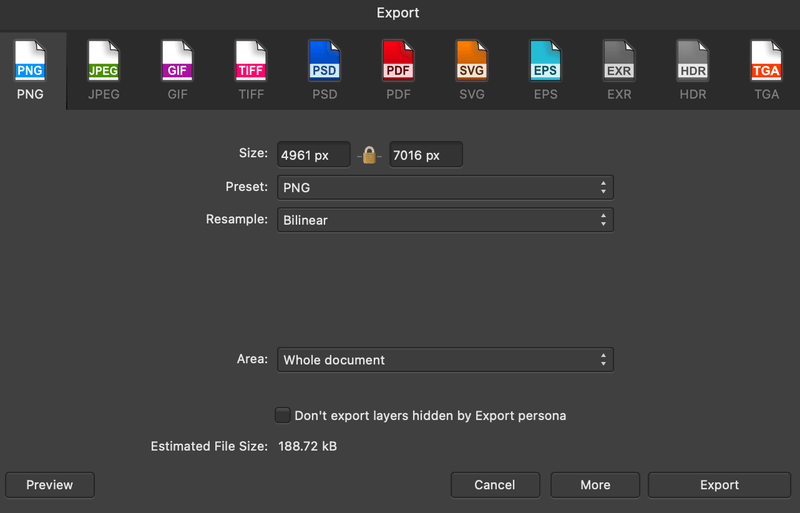 اگر آپ Adobe Illustrator میں Affinity Designer فائل کھولنا چاہتے ہیں، تو آپ کو پہلے اسے PDF کے طور پر محفوظ کرنا ہوگا۔ دوسری طرف، آپ Affinity Designer میں .ai فائل کھول سکتے ہیں۔ تاہم، .ai فائل کو پہلے پی ڈی ایف کے طور پر محفوظ کرنے کی سفارش کی جاتی ہے۔ ایک اور نکتہ جس کا ذکر کرنا ہے وہ ہے پروگرام انضمام۔ Adobe Illustrator کو تمام Creative Cloud پروگراموں سے تعاون حاصل ہے، جبکہ Affinity کے صرف تین پروگرام ہیں اور اس میں ویڈیو ایڈیٹنگ اور 3D سافٹ ویئر کی کمی ہے۔ گرافک ٹیبلیٹ گرافک ڈیزائنرز کے لیے ایک اور اہم ٹول ہے۔ دونوں سافٹ ویئر گرافک ٹیبلٹس کو سپورٹ کرتے ہیں اور بہت اچھی طرح سے کام کرتے ہیں۔ میں نے دیکھا کہ کچھ صارفین اسٹائلس کے دباؤ کی حساسیت کے بارے میں شکایت کرتے ہیں، لیکن مجھے اسے استعمال کرنے میں کوئی دقت نہیں ہوئی۔ فاتح: Adobe Illustrator۔ Adobe سافٹ ویئر استعمال کرنے کا ایک فائدہ یہ ہے کہ یہ دوسرے Creative Cloud پروگراموں کے ساتھ مطابقت رکھتا ہے۔ انٹرفیساگر آپ ایک نئی دستاویز بناتے ہیں، تو آپ کو دونوں انٹرفیس کافی ملتے جلتے نظر آئیں گے، درمیان میں آرٹ بورڈ، اوپر ٹول بار &بائیں طرف، اور پینل دائیں طرف۔ تاہم، ایک بار جب آپ مزید پینل کھولنا شروع کر دیتے ہیں، تو یہ Adobe Illustrator میں گڑبڑ ہو سکتا ہے، اور بعض اوقات آپ کو پینلز کو منظم کرنے کے لیے گھسیٹنا پڑتا ہے (میں اسے ہلچل کہتا ہوں)۔  دوسری طرف، ایفینیٹی ڈیزائنر کے پاس تمام ٹولز اور پینلز موجود ہیں، جو آپ کو ان کو تیزی سے تلاش کرنے کی اجازت دیتے ہیں تاکہ آپ کو ٹولز تلاش کرنے یا ترتیب دینے میں اضافی وقت خرچ کرنے کی ضرورت نہ پڑے اور پینل  فاتح: ایفینیٹی ڈیزائنر۔ اس کا انٹرفیس صاف، بدیہی، اور منظم ہے۔ مجھے Adobe Illustrator کے ساتھ کام کرنا زیادہ آرام دہ لگتا ہے۔ قیمت کا تعینقیمت ہمیشہ غور کرنے والی چیز ہوتی ہے، خاص طور پر اگر آپ اسے پیشہ ورانہ استعمال کے لیے استعمال نہیں کر رہے ہیں۔ اگر آپ شوق کے طور پر ڈرائنگ کر رہے ہیں یا محض مارکیٹنگ کا مواد تیار کر رہے ہیں، تو ہو سکتا ہے آپ زیادہ سستی آپشن کا انتخاب کر سکیں۔ Affinity Designer کی قیمت $54.99 ہے اور یہ ایک بار کی خریداری ہے۔ یہ میک اور ونڈوز کے لیے 10 دن کا مفت ٹرائل پیش کرتا ہے، لہذا آپ خریداری کا فیصلہ کرنے سے پہلے اسے آزما سکتے ہیں۔ اگر آپ اسے آئی پیڈ پر استعمال کرتے ہیں تو یہ $21.99 ہے۔  Adobe Illustrator سبسکرپشن پروگرام ہے۔ رکنیت کے مختلف منصوبے ہیں جن میں سے آپ انتخاب کر سکتے ہیں۔ آپ اسے سالانہ پلان کے ساتھ کم سے کم $19.99/ماہ پر حاصل کر سکتے ہیں (اگر آپ طالب علم ہیں) یا میرے جیسے فرد کے طور پر، یہ $20.99/ماہ ہوگا۔ 0>قیمتوں کا تعین. Plus Affinity Designer پیسے کے لیے ایک اچھی قیمت ہے کیونکہ اس میں بہت سارے ٹولز اور خصوصیات ہیں جو Adobe Illustrator کی طرح ہیں۔اکثر پوچھے گئے سوالاتافنٹی ڈیزائنر اور Adobe Illustrator کے بارے میں مزید سوالات ہیں؟ امید ہے کہ آپ کو ذیل میں جوابات مل جائیں گے۔ کیا پیشہ ور افراد Affinity Designer استعمال کرتے ہیں؟جی ہاں، کچھ پیشہ ور گرافک ڈیزائنرز Affinity Designer کا استعمال کرتے ہیں، لیکن وہ اسے انڈسٹری کے معیاری ڈیزائن سافٹ ویئر جیسے Adobe اور CorelDraw کے ساتھ استعمال کرتے ہیں۔ کیا افینیٹی ڈیزائنر خریدنے کے قابل ہے؟جی ہاں، سافٹ ویئر پیسے کے لیے اچھی قیمت ہے۔ یہ ایک بار کی خریداری ہے اور جو کچھ Adobe Illustrator یا CorelDraw کر سکتا ہے اس کا 90% کر سکتا ہے۔ کیا افنٹی ڈیزائنر لوگو کے لیے اچھا ہے؟جی ہاں، آپ شیپ ٹولز اور پین ٹول کا استعمال کرتے ہوئے لوگو بنا سکتے ہیں۔ Affinity Designer میں ٹیکسٹ کے ساتھ کام کرنا بھی آسان ہے، لہذا آپ لوگو فونٹ آسانی سے بنا سکتے ہیں۔ کیا Illustrator سیکھنا مشکل ہے؟Adobe Illustrator کو سیکھنے میں کچھ وقت درکار ہوتا ہے کیونکہ اس میں بہت سارے ٹولز اور خصوصیات ہیں۔ تاہم، یہ بہت مشکل نہیں ہے. میں یہ کہوں گا کہ گرافک ڈیزائن کے بارے میں زیادہ مشکل حصہ یہ ہے کہ کیا تخلیق کیا جائے اس کے بارے میں سوچ بچار کرنا ہے۔ Illustrator میں مہارت حاصل کرنے میں کتنا وقت لگتا ہے؟0 لیکن ایک بار پھر، مشکل حصہ یہ سوچ رہا ہے کہ کیا تخلیق کرنا ہے۔فائنلخیالاتاگرچہ میں Adobe Illustrator کو 10 سال سے زیادہ عرصے سے استعمال کر رہا ہوں، میرے خیال میں Affinity Designer پیسے کے لیے ایک بہتر قیمت ہے کیونکہ یہ Adobe Illustrator کے کام کا 90% کر سکتا ہے، اور $54.99 ایک اچھی ڈیل ہے۔ اس کے لیے جو سافٹ ویئر پیش کرتا ہے۔ تاہم، Adobe Illustrator پیشہ ورانہ گرافک ڈیزائنرز کے لیے جانے والا ہے۔ Affinity Designer جاننا ایک پلس ہوگا، لیکن اگر آپ گرافک ڈیزائنر کے طور پر نوکری تلاش کر رہے ہیں، تو آپ کو یقینی طور پر Adobe Illustrator کا انتخاب کرنا چاہیے۔ |

